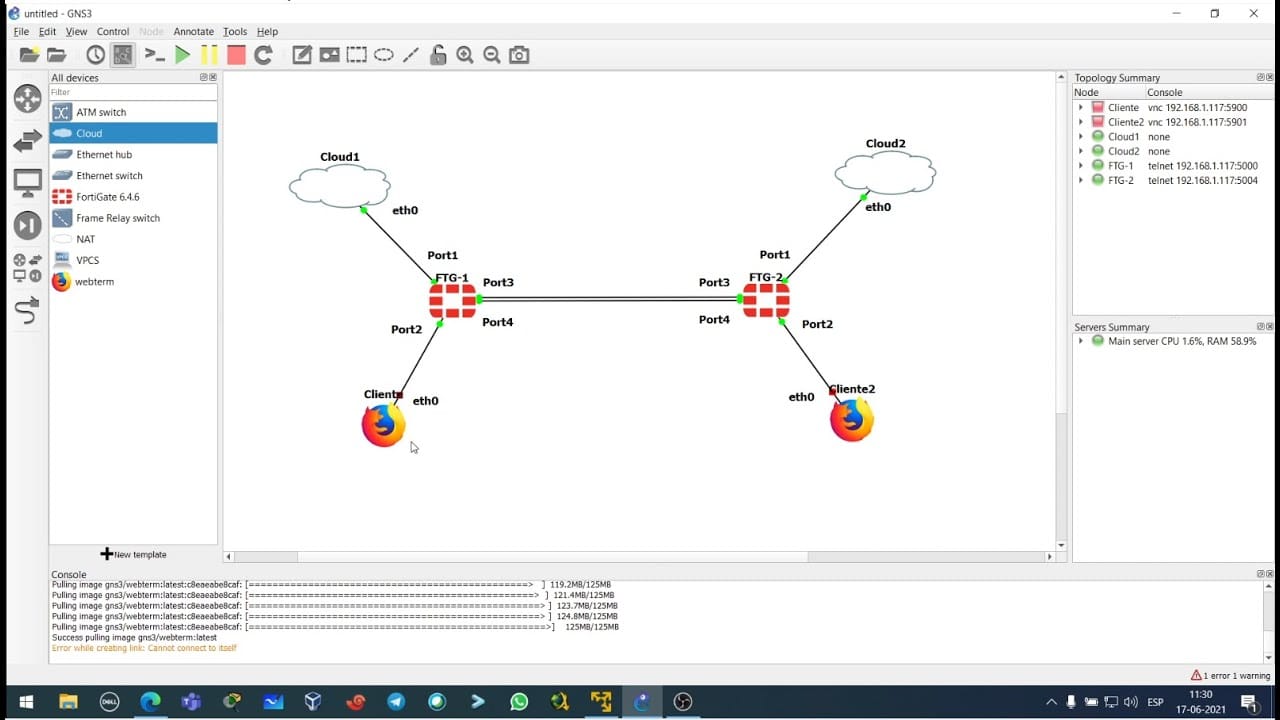
GNS3 에 Fortinet 테스트 환경 만들기
GNS3 사용하여 Fortinet 테스트 환경을 구축하는 방법은 다음과 같습니다:
- GNS3 설치: GNS3 공식 웹사이트(https://www.gns3.com/)에서 GNS3를 다운로드하고 설치합니다. 설치 과정은 간단하며, 지원되는 운영체제에 따라 설치 파일을 선택하면 됩니다.
- Fortinet 가상 머신 이미지 다운로드: Fortinet 가상 머신 이미지(예: FortiGate)를 Fortinet 공식 웹사이트(https://www.fortinet.com/support-and-training/support/product-downloads)에서 다운로드합니다. 다운로드한 이미지는 GNS3에서 사용할 수 있는 형식으로 변환해야 합니다.
- 가상 네트워크 디바이스 구성: GNS3을 실행하고, GNS3 환경에서 Fortinet 가상 머신을 사용할 수 있도록 설정합니다. 이를 위해 GNS3의 “Preferences” 메뉴로 이동하고, “QEMU” 탭에서 “QEMU VMs” 항목을 선택합니다. 여기에서 “New” 버튼을 클릭하여 새 가상 머신을 추가하고, 다운로드한 Fortinet 이미지를 연결합니다.
- 토폴로지 구성: GNS3의 그래픽 인터페이스를 사용하여 네트워크 토폴로지를 구성합니다. Fortinet 가상 머신과 다른 네트워크 디바이스(예: 라우터, 스위치)를 추가하고 연결합니다. 이를 통해 원하는 테스트 시나리오를 재현할 수 있습니다.
- 네트워크 설정 및 테스트: 구성한 가상 네트워크 디바이스들에 대해 IP 주소, 라우팅, 방화벽 정책 등 필요한 설정을 수행합니다. 그런 다음 테스트를 진행하여 Fortinet 가상 머신의 동작을 확인하고 필요한 테스트 시나리오를 수행합니다.
GNS3를 사용하여 Fortinet 테스트 환경을 구축하는 과정은 위와 같습니다. 이를 통해 Fortinet 가상 머신을 활용하여 네트워크 시뮬레이션 및 테스트를 수행할 수 있습니다.